教程PSpice的种基本仿真分析详解
- 格式:doc
- 大小:620.00 KB
- 文档页数:13
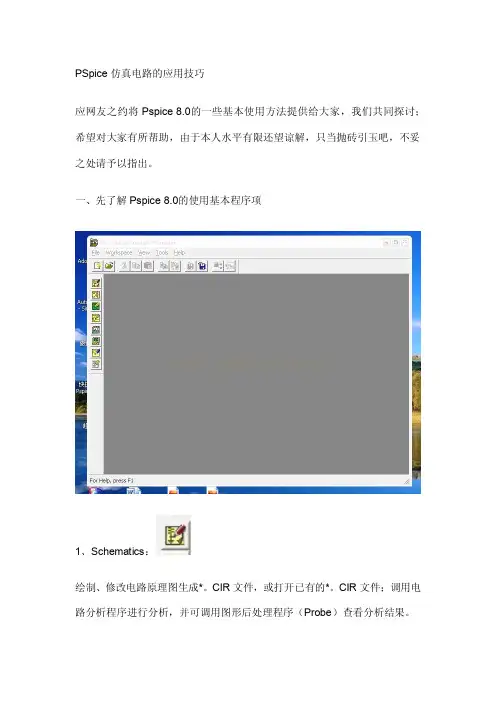
PSpice仿真电路的应用技巧应网友之约将Pspice8.0的一些基本使用方法提供给大家,我们共同探讨;希望对大家有所帮助,由于本人水平有限还望谅解,只当抛砖引玉吧,不妥之处请予以指出。
一、先了解Pspice8.0的使用基本程序项1、Schematics:绘制、修改电路原理图生成*。
CIR文件,或打开已有的*。
CIR文件;调用电路分析程序进行分析,并可调用图形后处理程序(Probe)查看分析结果。
2、Pspice A/D:打开已有的文本文件(*。
CIR)进行文本规定的分析,分析结果存入*。
DAT 文件中。
Schematicscs程序项的菜单中有运行Psoice程序的命令。
3、Parts:元件编辑程序,新建或修改元件的特性,模型。
4、Probe:图象后处理,可观察分析结果的图形。
Schematicscs程序项的菜单中有运行Prode程序的命令5、Stmed(Stimlus Editor)用于建立独立信号激励源和修改已建立的激励源波形。
6、Optimizer:Psoice优化设置程序7、Texte dit:文本编辑器。
8、PCB:上面8项是Psoice的基本程序,他们之间是相互关联的,最主要的是Schematicscs项,使用绘图程序项Schematicscs绘制好电路原理图,设置好相关模拟运行参数就可以对所画电路原理图进行模拟仿真了。
二、绘制电路原理图绘制电路原理图是运行Pspice程序的第一项作业,使用绘图工具能很方便的进行原理图的绘制。
1、打开Schematicscs项Schematicscs项是pspice应用程序的主窗口,可调用其它5个基本程序项。
下面是Schematicscs窗口的界面,主要工具用途已标明在案图上。
2、绘图常用命令项:Schematicscs程序项窗口有11个常用命令项:1)FIile(文件)--------------------------------省略2)Edit(编辑)---------------------------------省略3)Draw(绘图)和窗口工具一样--------省略4)Navigate(导航)---------------------------省略5)View(查看)-------------------------------省略Options(任选项)给出绘图参数设置命令,用来设置显示和打印环境。

P S P I C E仿真目录介绍: (3)新建PSpice仿真 (4)新建项目 (4)放置元器件并连接 (4)生成网表 (6)指定分析和仿真类型 (7)Simulation Profile设置: (8)开始仿真 (8)参量扫描 (11)Pspice模型相关 (13)PSpice模型选择 (13)查看PSpice模型 (13)PSpice模型的建立 (14)介绍:PSpice是一种强大的通用模拟混合模式电路仿真器,可以用于验证电路设计并且预知电路行为,这对于集成电路特别重要。
PSpice可以进行各种类型的电路分析。
最重要的有:●非线性直流分析:计算直流传递曲线。
●非线性瞬态和傅里叶分析:在打信号时计算作为时间函数的电压和电流;傅里叶分析给出频谱。
●线性交流分析:计算作为频率函数的输出,并产生波特图。
●噪声分析●参量分析●蒙特卡洛分析PSpice有标准元件的模拟和数字电路库(例如:NAND,NOR,触发器,多选器,FPGA,PLDs和许多数字元件)分析都可以在不同温度下进行。
默认温度为300K电路可以包含下面的元件:●Independent and dependent voltage and current sources 独立和非独立的电压、电流源●Resistors 电阻●Capacitors 电容●Inductors 电感●Mutual inductors 互感器●Transmission lines 传输线●Operational amplifiers 运算放大器●Switches 开关●Diodes 二极管●Bipolar transistors 双极型晶体管●MOS transistors 金属氧化物场效应晶体管●JFET 结型场效应晶体管●MESFET 金属半导体场效应晶体管●Digital gates 数字门●其他元件 (见用户手册)。
新建PSpice仿真新建项目如图 1所示,打开OrCAD Capture CIS Lite Edition,创建新项目:File > New > project。
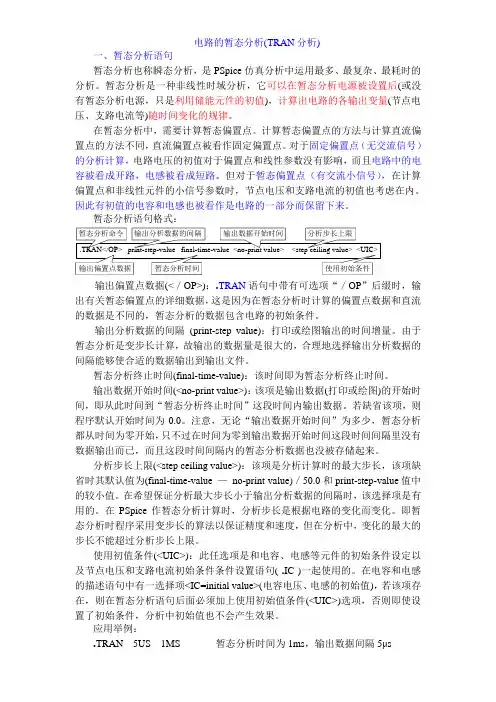
电路的暂态分析(TRAN分析)一、暂态分析语句暂态分析也称瞬态分析,是PSpice仿真分析中运用最多、最复杂、最耗时的分析。
暂态分析是一种非线性时域分析,它可以在暂态分析电源被设置后(或没有暂态分析电源,只是利用储能元件的初值),计算出电路的各输出变量(节点电压、支路电流等)随时间变化的规律。
在暂态分析中,需要计算暂态偏置点。
计算暂态偏置点的方法与计算直流偏置点的方法不同,直流偏置点被看作固定偏置点。
对于固定偏置点(无交流信号)的分析计算,电路电压的初值对于偏置点和线性参数没有影响,而且电路中的电容被看成开路,电感被看成短路。
但对于暂态偏置点(有交流小信号),在计算偏置点和非线性元件的小信号参数时,节点电压和支路电流的初值也考虑在内。
因此有初值的电容和电感也被看作是电路的一部分而保留下来。
暂态分析语句格式:输出偏置点数据(</OP>):.TRAN语句中带有可选项“/OP”后缀时,输出有关暂态偏置点的详细数据,这是因为在暂态分析时计算的偏置点数据和直流的数据是不同的,暂态分析的数据包含电路的初始条件。
输出分析数据的间隔(print-step value):打印或绘图输出的时间增量。
由于暂态分析是变步长计算,故输出的数据量是很大的,合理地选择输出分析数据的间隔能够使合适的数据输出到输出文件。
暂态分析终止时间(final-time-value):该时间即为暂态分析终止时间。
输出数据开始时间(<no-print value>):该项是输出数据(打印或绘图)的开始时间,即从此时间到“暂态分析终止时间”这段时间内输出数据。
若缺省该项,则程序默认开始时间为0.0。
注意,无论“输出数据开始时间”为多少,暂态分析都从时间为零开始,只不过在时间为零到输出数据开始时间这段时间间隔里没有数据输出而已,而且这段时间间隔内的暂态分析数据也没被存储起来。
分析步长上限(<step ceiling value>):该项是分析计算时的最大步长,该项缺省时其默认值为(final-time-value —no-print value)/50.0和print-step-value值中的较小值。
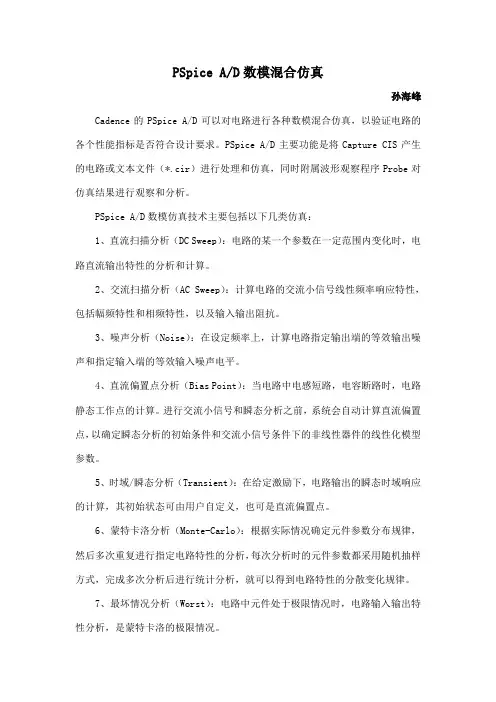
PSpice A/D数模混合仿真孙海峰Cadence的PSpice A/D可以对电路进行各种数模混合仿真,以验证电路的各个性能指标是否符合设计要求。
PSpice A/D主要功能是将Capture CIS产生的电路或文本文件(*.cir)进行处理和仿真,同时附属波形观察程序Probe对仿真结果进行观察和分析。
PSpice A/D数模仿真技术主要包括以下几类仿真:1、直流扫描分析(DC Sweep):电路的某一个参数在一定范围内变化时,电路直流输出特性的分析和计算。
2、交流扫描分析(AC Sweep):计算电路的交流小信号线性频率响应特性,包括幅频特性和相频特性,以及输入输出阻抗。
3、噪声分析(Noise):在设定频率上,计算电路指定输出端的等效输出噪声和指定输入端的等效输入噪声电平。
4、直流偏置点分析(Bias Point):当电路中电感短路,电容断路时,电路静态工作点的计算。
进行交流小信号和瞬态分析之前,系统会自动计算直流偏置点,以确定瞬态分析的初始条件和交流小信号条件下的非线性器件的线性化模型参数。
5、时域/瞬态分析(Transient):在给定激励下,电路输出的瞬态时域响应的计算,其初始状态可由用户自定义,也可是直流偏置点。
6、蒙特卡洛分析(Monte-Carlo):根据实际情况确定元件参数分布规律,然后多次重复进行指定电路特性的分析,每次分析时的元件参数都采用随机抽样方式,完成多次分析后进行统计分析,就可以得到电路特性的分散变化规律。
7、最坏情况分析(Worst):电路中元件处于极限情况时,电路输入输出特性分析,是蒙特卡洛的极限情况。
8、参数扫描分析(Parametric Sweep )电路中指定元件参数暗规律变化时,电路特性的分析计算。
9、温度分析(Temperature ):在指定温度条件下,分析电路特性。
10灵敏度分析(Sensitivity ):计算电路中元件参数变化对电路性能的影响。

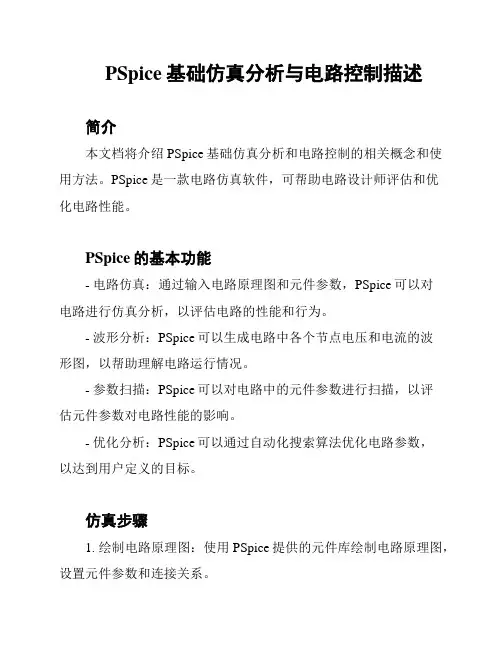
PSpice基础仿真分析与电路控制描述简介本文档将介绍PSpice基础仿真分析和电路控制的相关概念和使用方法。
PSpice是一款电路仿真软件,可帮助电路设计师评估和优化电路性能。
PSpice的基本功能- 电路仿真:通过输入电路原理图和元件参数,PSpice可以对电路进行仿真分析,以评估电路的性能和行为。
- 波形分析:PSpice可以生成电路中各个节点电压和电流的波形图,以帮助理解电路运行情况。
- 参数扫描:PSpice可以对电路中的元件参数进行扫描,以评估元件参数对电路性能的影响。
- 优化分析:PSpice可以通过自动化搜索算法优化电路参数,以达到用户定义的目标。
仿真步骤1. 绘制电路原理图:使用PSpice提供的元件库绘制电路原理图,设置元件参数和连接关系。
2. 设置仿真选项:设置仿真类型和仿真参数,如直流分析、交流分析、变化频率分析等。
3. 运行仿真:通过点击仿真按钮或执行仿真命令,PSpice开始进行仿真计算。
4. 分析仿真结果:根据仿真结果生成的波形图和数据表格,分析电路的性能和行为。
电路控制描述- 电源控制:通过设置电源的电压或电流源来控制电路中的电压和电流。
- 开关控制:通过激活或关闭开关元件, 来控制电路中的电压或电流流动。
- 反馈控制:通过将电路输出信号与输入信号进行比较,并根据差异调整电路参数,实现对电路的控制。
示例下面是一个简单的PSpice仿真和电路控制的示例:* 这是一个简单的RC电路R1 N1 N2 1kC1 N2 N3 1uV1 N1 0 DC 10R2 N3 0 10k.tran 0.1ms 10ms.end通过上述示例,我们可以:1. 进行直流分析,评估电路的直流稳态行为。
2. 进行时间域分析,查看电路中各个节点的电压随时间的变化。
3. 通过改变元件参数、调整输入电压或通过反馈控制等方式,控制电路的行为和性能。
希望本文档能够帮助您了解PSpice的基础仿真分析和电路控制的相关内容。
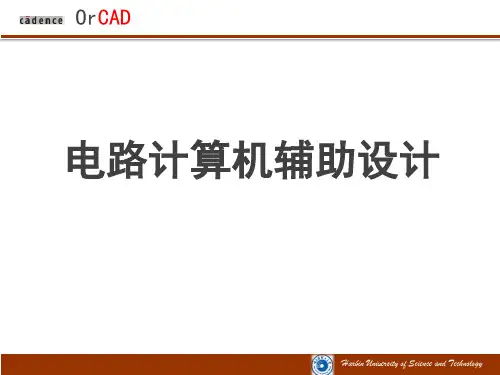
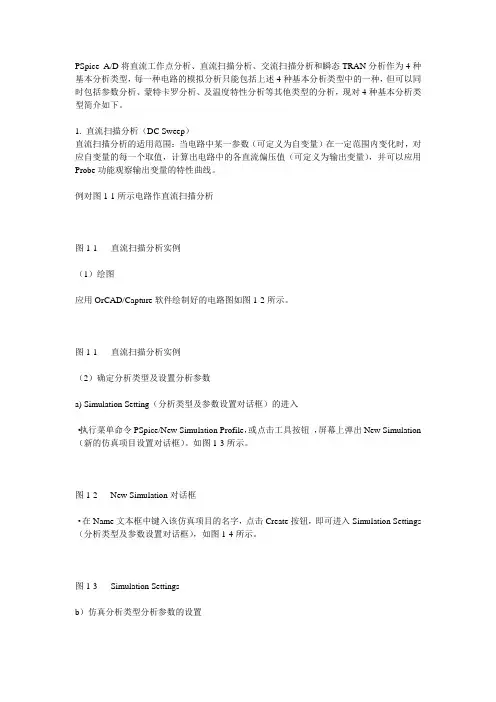
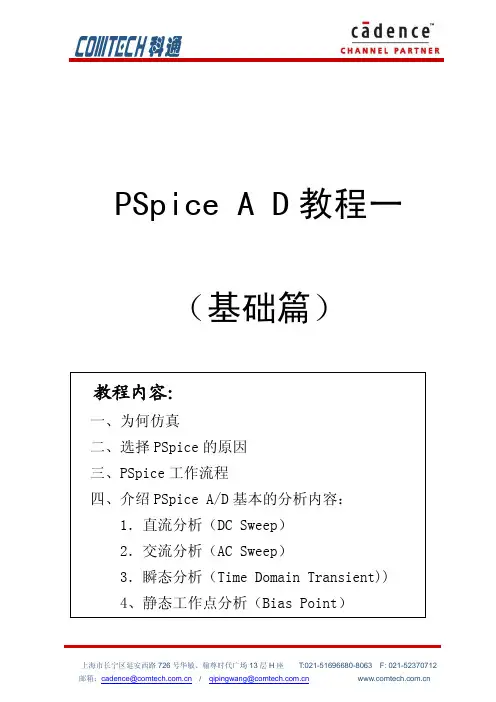
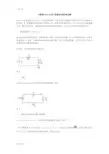
【教程】PSpice的4种基本仿真分析详解PSpice A/D将直流工作点分析、直流扫描分析、交流扫描分析和瞬态TRAN分析作为4种基本分析类型,每一种电路的模拟分析只能包括上述4种基本分析类型中的一种,但可以同时包括参数分析、蒙特卡罗分析、及温度特性分析等其他类型的分析,现对4种基本分析类型简介如下。
1. 直流扫描分析(DC Sweep)直流扫描分析的适用范围:当电路中某一参数(可定义为自变量)在一定范围内变化时,对应自变量的每一个取值,计算出电路中的各直流偏压值(可定义为输出变量),并可以应用Probe功能观察输出变量的特性曲线。
例对图1所示电路作直流扫描分析图1(1)绘图应用OrCAD/Capture软件绘制好的电路图如图2所示。
图2(2)确定分析类型及设置分析参数a) Simulation Setting(分析类型及参数设置对话框)的进入•执行菜单命令PSpice/New Simulation Profile,或点击工具按钮,屏幕上弹出New Simulation(新的仿真项目设置对话框)。
如图3所示。
图3•在Name文本框中键入该仿真项目的名字,点击Create按钮,即可进入Simulation Settings (分析类型及参数设置对话框),如图4所示。
图4b)仿真分析类型分析参数的设置图2所示直流分压电路的仿真类型及参数设置如下(见图4):•Analysis type下拉菜单选中“DC Sweep”;•Options下拉菜单选中“Primary Sweep”;•Sweep variable项选中“Voltage source”,并在Name栏键入“V1”;•Sweep type项选中“Linear”,并在Start栏键入“0”、End栏键入“10”及Increment栏键入“1”。
以上各项填完之后,按确定按钮,即可完成仿真分析类型及分析参数的设置。
另外,如果要修改电路的分析类型或分析参数,可执行菜单命令PSpice/Edit Simulation Profile,或点击工具按钮,在弹出的对话框中作相应修改。

PSpice8.0仿真上机指导直流扫描分析上机说明:存盘文件请不要用中文名,可用英文或数字或其组合仿真实验1 直流工作点分析一、计算图示电路中R1上的电流二、按要求绘制电路图1、取元件:菜单Draw|Get New Part(工具栏上望远镜图标)VDC-直流电压源IDC-直流电流源 R-电阻EGND-接地2、修改参数:双击元件进行参数修改3、设置仿真参数:菜单Analysis|setup4、输出结果:点击工具栏上的V(显示电压)I图标(显示电流)仿真实验2 直流灵敏度分析一、电路分析 灵敏度计算公式: 1、 元件灵敏度 XT X T S ∆∆=),(2、 相对灵敏度100100),(),(⨯∆⨯∆=⨯=X X T XX T S X T S本实例计算公式0625.0)21(21)1,(2-=+-=∆∆=Vin R R R R Vo R Vo S1875.0)21(12)2,(2=+=∆∆=Vin R R R R Vo R Vo S二、电路仿真1、绘制电路图、设置参数3、 直流灵敏度分析参数设置设置完后运行!出现4的界面4、查看输出文件5、输出文件DC SENSITIVITIES OF OUTPUT V(out)元件名元件参数值元件灵敏度(S)相对灵敏度(S N) ELEMENT E LEMENT E LEMENT N ORMALIZEDNAME V ALUE S ENSITIVITY S ENSITIVITY(VOLTS/UNIT) (VOLTS/PERCENT)R_R1 3.000E+00 -6.250E-02 -1.875E-03R_R2 1.000E+00 1.875E-01 1.875E-03V_Vin 1.000E+00 2.500E-01 2.500E-03仿真实验3 直流扫描分析一、直流扫描分析原理【定义】:在指定的范围内,电压源(电流源、温度、模型参数、全局参数)参数发生步进变化时,计算电路直流输出变量的相应变化曲线。
【教程】PSpice的4种基本仿真分析详解PSpice A/D将直流工作点分析、直流扫描分析、交流扫描分析和瞬态TRAN分析作为4种基本分析类型,每一种电路的模拟分析只能包括上述4种基本分析类型中的一种,但可以同时包括参数分析、蒙特卡罗分析、及温度特性分析等其他类型的分析,现对4种基本分析类型简介如下。
1. 直流扫描分析(DC Sweep)直流扫描分析的适用范围:当电路中某一参数(可定义为自变量)在一定范围内变化时,对应自变量的每一个取值,计算出电路中的各直流偏压值(可定义为输出变量),并可以应用Probe功能观察输出变量的特性曲线。
例对图1所示电路作直流扫描分析图1(1)绘图应用OrCAD/Capture软件绘制好的电路图如图2所示。
图2(2)确定分析类型及设置分析参数a) Simulation Setting(分析类型及参数设置对话框)的进入•执行菜单命令PSpice/New Simulation Profile,或点击工具按钮,屏幕上弹出New Simulation(新的仿真项目设置对话框)。
如图3所示。
图3•在Name文本框中键入该仿真项目的名字,点击Create按钮,即可进入Simulation Settings(分析类型及参数设置对话框),如图4所示。
图4b)仿真分析类型分析参数的设置图2所示直流分压电路的仿真类型及参数设置如下(见图4):•Analysis type下拉菜单选中“DC Sweep”;•Options下拉菜单选中“Primary Sweep”;•Sweep variable项选中“Voltage source”,并在Name栏键入“V1”;•Sweep type项选中“Linear”,并在Start栏键入“0”、End栏键入“10”及Increment栏键入“1”。
以上各项填完之后,按确定按钮,即可完成仿真分析类型及分析参数的设置。
另外,如果要修改电路的分析类型或分析参数,可执行菜单命令PSpice/Edit Simulation Profile,或点击工具按钮,在弹出的对话框中作相应修改。